„Kodi“ mažų vaikų priedas: kaip įdiegti mažus vaikus ir žiūrėti animacinius filmus
Šiandienos straipsnyje pristatomas „Kodi“ priedaskuris bus puikus visiems, turintiems vaikų. Jei jau naudojate „Kodi“ žiniasklaidos centro programinę įrangą, tada žinote, kad tai yra galingas būdas tvarkyti ir peržiūrėti savo daugialypės terpės failus ir kad jūs galite dar išplėsti jo funkcijas įdiegdami priedus. Daugelis priedų yra skirti suaugusiesiems ir norint juos naudoti reikia tam tikrų techninių žinių. Bet mes jums pateiksime priedą, kuriame yra vaikams skirto turinio ir kuris yra toks paprastas naudoti, kad net vaikai galės rasti kelią aplink jį.
„Little Kids“ priedas yra animacinių filmukų srautaspriedas su pasirinkimu, apimančiu tokias klasikas kaip Tomas ir Džeris, iki pat šiuo metu rodomų animacinių filmų, tokių kaip „Stephen Universe“. Yra net keletas animacinių filmų, kuriuose patiks ir suaugusieji, pavyzdžiui, „Futurama“. Šis priedas yra lengvai naudojamas, tačiau šiek tiek atsargiai jį įdiegti, nes jis yra vienas iš mažiau žinomų priedų ir prieinamas tik tam tikrose saugyklose. Mes jums parodysime, kaip įdiegti priedą ir kaip jį naudoti, žingsnis po žingsnio instrukcijas, kad jūs ir jūsų vaikai galėtų kartu žiūrėti animacinius filmus.

Perskaitykite instrukcijas apie kaip įdiegti „Kodi“ papildymą „Little Kids“.
Išskirtinis pasiūlymas: sutaupykite 49%. Išbandykite „ExpressVPN“ be rizikos!
Gaukite svarbiausią VPT
30 dienų pinigų grąžinimo garantija
Kaip gauti nemokamą VPN 30 dienų
Jei, pavyzdžiui, keliaujant trumpam jums reikia VPT, galite nemokamai gauti mūsų geriausiai vertinamą VPN. „ExpressVPN“ apima 30 dienų pinigų grąžinimo garantiją. Turėsite mokėti už prenumeratą, tai faktas, bet tai leidžia pilną prieigą 30 dienų ir tada atšauksite visą grąžinimą. Jų atšaukimo politika, į kurią nekildavo jokių klausimų, laikosi savo vardo.
Prieš diegdami „Kodi“ priedus, įsigykite VPN
Nors pati „Kodi“ programinė įranga yra atviro kodoVisiškai teisėti naudoti kai kuriuos priedus sukuria trečiųjų šalių kūrėjai ir jie gali leisti jums transliuoti autorių teisių saugomą turinį. Dėl šios priežasties šie priedai patenka į teisėtą pilkąją zoną ir, jei juos pagaunate naudodamiesi nesaugiu interneto ryšiu, galite būti atsakingi už baudą. Šią riziką padės sumažinti virtualus privatus tinklas.
VPN veikia įdiegdamas mažąjūsų kompiuterio programinė įranga, užkoduojanti bet kokius duomenis, siunčiamus per jūsų interneto ryšį. Šis šifravimas reiškia, kad niekas, net jūsų interneto paslaugų teikėjas, nemato turinio, prie kurio prisijungiate, arba to, kurį transliuojate. Yra daugybė paslaugų, iš kurių galima rinktis, tačiau mes susiaurinome lauką iki vienos išskirtinės parinkties, remdamiesi šiais kriterijais: greitas prisijungimo greitis, palaikymas kelioms skirtingoms operacinėms sistemoms, daugybė serverių daugelyje skirtingų šalių ir nėra registravimo politikos. .
Mes rekomenduojame „IPVanish“
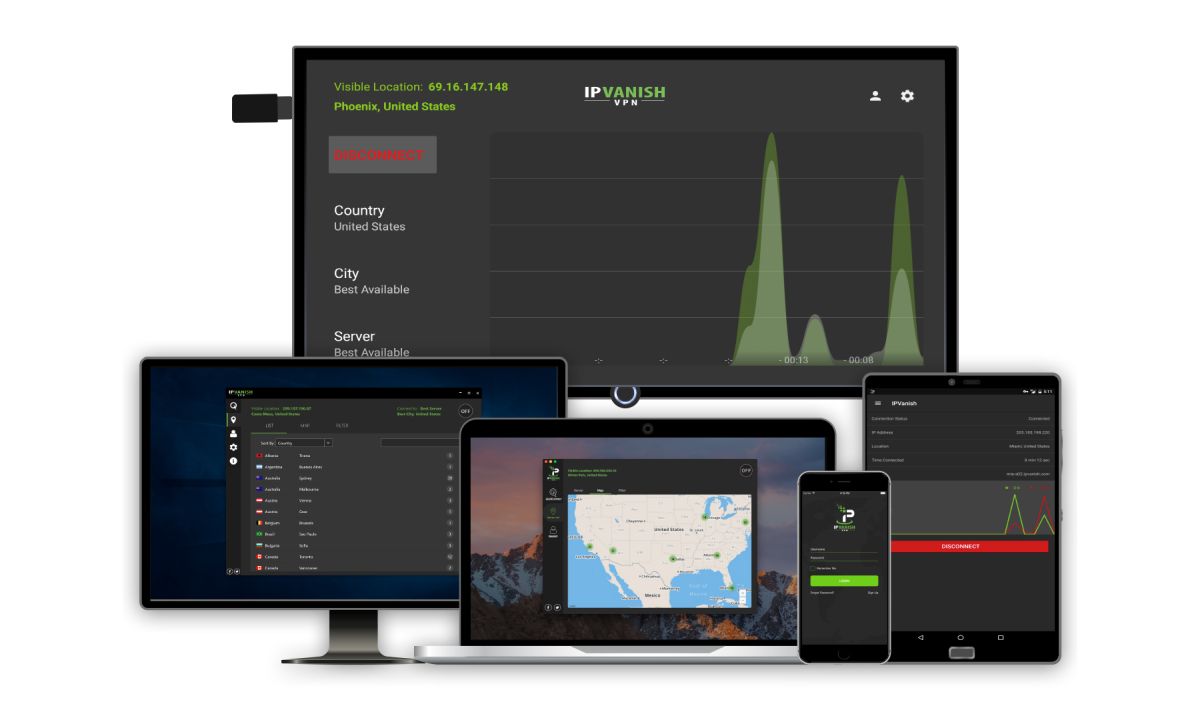
Atsižvelgiant į šiuos veiksnius, yra VPN, kurį rekomenduojame naudoti su „Kodi“ „IPVanish“. Šis teikėjas prižiūri 850 serverių iš 60visame pasaulyje ir siūlo žaibiškus ryšius, kurie puikiai tinka srautiniam vaizdo įrašui. Paprasta naudoti programinė įranga palaiko „Windows“, „Mac“, „iOS“, „Android“ ir net „Amazon Fire“ televizoriaus lazdą. Ir galiausiai, kompanija turi netaikymo žurnaluose politiką ir nepraeinamą 256 bitų AES šifravimą, kad jūsų privatumas būtų užrakintas.
Jei norite išbandyti „IPVanish“, turime specialų pasiūlymą, kuris yra išskirtinis priklausomybės patarimų skaitytojams! Galite gauti didžiulė 60% nuolaida metiniam planui, kuris tinka tik 4,87 USD per mėnesį. Yra net 7 dienų pinigų grąžinimo garantija, kad galėtumėte pirkti pasitikėdami savimi.
Dabar, kai turite VPN, galime pereiti prie priedo diegimo.
Kaip įdiegti „Little Kids“ priedą
Norėdami įdiegti „Little Kids“ priedą, mespirmiausia reikia pridėti naują saugyklą prie mūsų „Kodi“ sistemos. Saugykla yra katalogas, kuriame yra failai, reikalingi papildymui įdiegti, ir mes naudosime saugyklą pavadinimu „Super Repo“. Šioje saugykloje yra šimtai skirtingų priedų, todėl jūs taip pat galite naršyti po kitus priedus, kuriuos norite įdiegti, kol esate jame. Tiesą sakant, jame yra krūva kitų priedų, skirtų animaciniams filmams transliuoti ir taip pat skirti vaikų pramogoms, todėl verta patikrinti visą saugyklą ir pamatyti, ar kokie nors kiti priedai atkreipia jūsų dėmesį. Tačiau kol kas įdiegsime tik „Little Kids“ priedą.
Kad galėtume pridėti saugyklas ar priedus, „Kodi“ nustatymuose turime įjungti „nežinomus šaltinius“:
- Atidarykite Kodi ir spustelėkite krumpliaračio piktograma įeiti į sistemos meniu
- Eiti į Sistemos nustatymai > Priedai
- Perjunkite slankiklį šalia „Nežinomi šaltiniaiParinktį
- Priimkite pasirodžiusį įspėjamąjį pranešimą
Štai kaip įdiegti „Kodi“ priedą „Little Kids“:
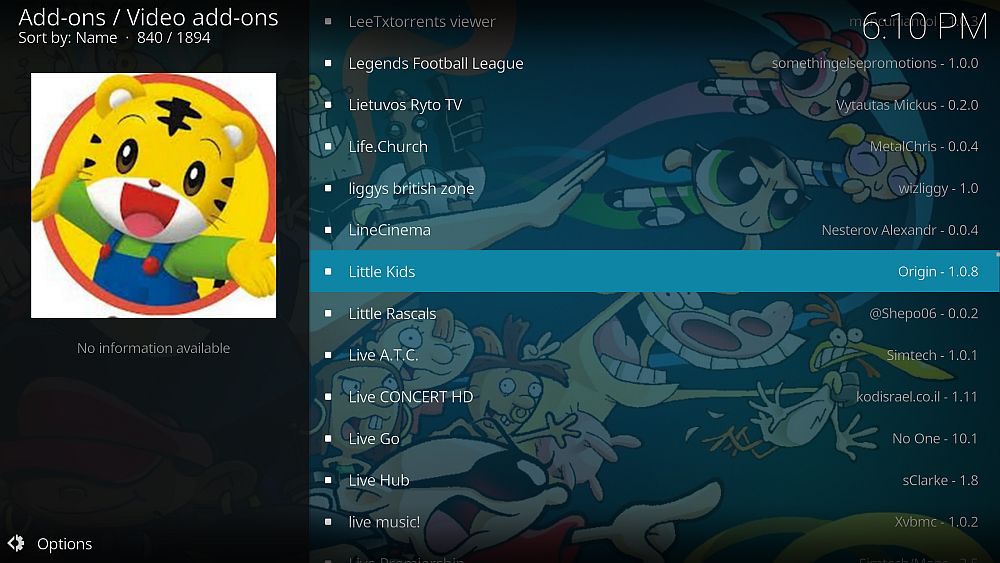
- Pradėkite „Kodi“ pagrindiniame puslapyje
- Spustelėkite nustatymų piktograma, tada eikite į Failų tvarkyklė
- Spustelėkite Pridėti šaltinį
- Spustelėkite langelį, kuriame parašyta <Nė vienas>
- Įveskite šį URL: http://srp.nu/ Įsitikinkite, kad įvedėte tiksliai taip, kaip parašyta, įskaitant http: //, kitaip jis neveiks.
- Duokite šaltiniui vardą. Mes tai vadinsime super
- Spustelėkite Gerai
- Grįžkite į pagrindinį ekraną
- Spustelėkite Priedai
- Spustelėkite piktogramą, kuri atrodo kaip atidaryta dėžė
- Spustelėkite Įdiekite iš ZIP failo
- Spustelėkite super, tada toliau kriptonas, tada saugyklos, tada superrepo, tada toliau superrepo.kodi.krypton.repositories-0.7.04.zip
- Palaukite trumpą laiką ir pamatysite pranešimą, kai šaltinis bus įdiegtas
- Spustelėkite Įdiekite iš saugyklos
- Spustelėkite „SuperRepo“ saugyklos [Krypton] [v7]
- Spustelėkite Papildoma saugykla
- Spustelėkite „SuperRepo“ kategorijos vaizdo įrašas [Krypton] [v7]
- Atidaromas ekranas, kuriame aprašomas atpirkimas. Apačioje esančiame meniu pasirinkite Įdiegti
- Palaukite šiek tiek laiko ir pamatysite pranešimą, kai priedas bus įdiegtas
- Dabar grįžkite į Įdiekite iš saugyklos meniu
- Spustelėkite „SuperRepo“ kategorijos vaizdo įrašas [Krypton] [v7]
- Spustelėkite Vaizdo įrašų priedai
- Slinkite žemyn iki Maži vaikai
- Atidaromas ekranas, kuriame aprašomas priedas. Pasirinkite Diegti iš meniu apačioje
- Palaukite šiek tiek laiko ir pamatysite pranešimą, kai priedas bus įdiegtas
Kaip naudotis „Little Kids“ priedu
Dabar, kai viskas įdiegta, galime pradėtinaudojant „Little Kids“ priedą. Vienas iš malonių dalykų, susijusių su šiuo priedu, yra tai, kad sąsaja yra tokia paprasta, kad vaikai galės ja naudotis patys. Galite išmokyti vaikus naudotis kategorijomis ar paieškos funkcija, o tada leisti jiems susirasti ir pasirinkti animacinius filmus, kuriuos jie nori žiūrėti. Visi šio priedo animaciniai filmai turėtų būti tinkami daugumai vaikų, o juose yra net keletas linksmų animacinių filmų, kuriuos mėgsta žiūrėti ir suaugusieji.
Štai kaip naudoti „Little Kids“ priedą:
- Pradėkite „Kodi“ pagrindiniame puslapyje
- Eiti į Priedai
- Eiti į Vaizdo įrašų priedai
- Spustelėkite Maži vaikai
- Dabar pamatysite kategorijas Klasika, Filmukaiir Ieškoti animacinių filmų
- Klasikinė kategorija turi senų mokyklų animacinius filmus, tokius kaip Tomas ir Džeris, Betty„Boop“, „Looney Tunes“ ir dar daugiau. Spustelėkite bet kurio pasirodymo pavadinimą, kad būtų pateiktas epizodų sąrašas. Epizodai ne visada yra pavadinami ar organizuojami naudingai, todėl jums gali reikėti šiek tiek paspausti aplink, kad rastumėte tai, ko ieškote. Spustelėkite bet kurio epizodo pavadinimą ir srautas prasidės
- „Filmukų“ kategorija turi daugiau šiuolaikinių animacinių filmų, tokių kaip „Steven Universe“,„Ben 10“, „Powerpuff Girls“ ir „Lego“ animaciniai filmai. Taip pat rasite animacinių filmų, kuriuos taip pat mėgsta suaugusieji, pavyzdžiui, „Futurama“ ir senų „X-Men“ animacinių filmų. Čia sąrašas yra didžiulis, todėl yra tikrai didelis pasirinkimas animacinių filmų. Spustelėkite bet kurio animacinio filmo pavadinimą, kad pamatytumėte epizodų sąrašą. Jei yra daugybė epizodų, tada galite naršyti naudodami NEXT PAGE nuorodas viršuje. Spustelėkite epizodo pavadinimą, kad pradėtumėte srautą
- Paieškos animaciniai filmai funkcija yra patogus būdas rasti tai, kas esateIeškoti. Spustelėkite „Search Cartoons“ ir pasirodys įvesties langas. Įveskite savo paieškos užklausą į lauką ir paspauskite OK. Bus parodytas animacinių filmų, kurių pavadinimai atitinka jūsų paieškos užklausą, sąrašas. Čia galite spustelėti bet kurį pavadinimą, kad pamatytumėte epizodų sąrašą, ir spustelėkite epizodo pavadinimą, kad pradėtumėte srautą
Išvada
„Little Kids“ priedas yra paprastas, efektyvuspriedas, kurį taip lengva naudoti, kad net jūsų vaikai galės juo naršyti patys. Tai puiku, nes tai reiškia, kad jūsų vaikai gali patys pasirinkti pramogas, ir jums ne visada reikia prižiūrėti, kaip jie naudojasi. Animacinių filmų pasirinkimas yra labai didelis, ir kataloge yra net keletas pavadinimų, kurie patiks ir suaugusiems, ir vaikams. Apskritai tai yra naudingas priedas kiekvienam, norinčiam sukurti „Kodi“ sistemą, kuria galėtų naudotis jų vaikai.
Ar jūs ar jūsų vaikai naudojate mažuosius vaikus„Kodi“ priedas? Ar yra dar vienas vaikų priedas prie animacinių filmų, kuriuos geriau naudoti vietoj jo? Praneškite mums, ką manote apie šį priedą komentaruose žemiau!

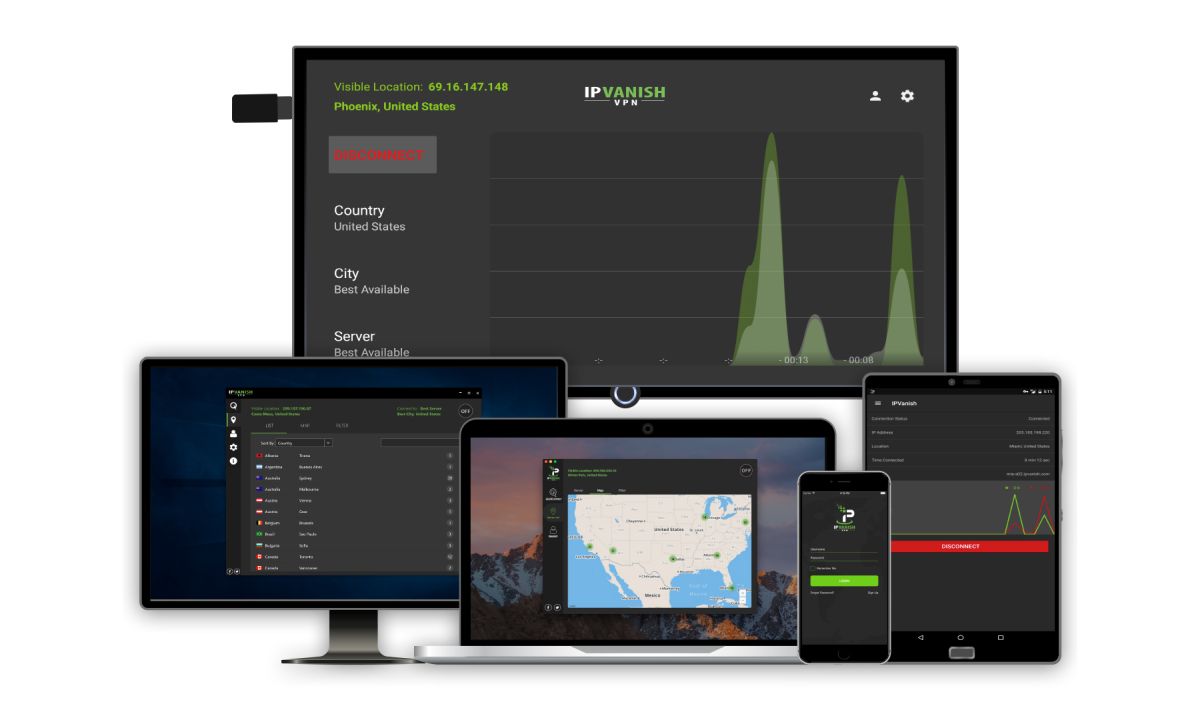

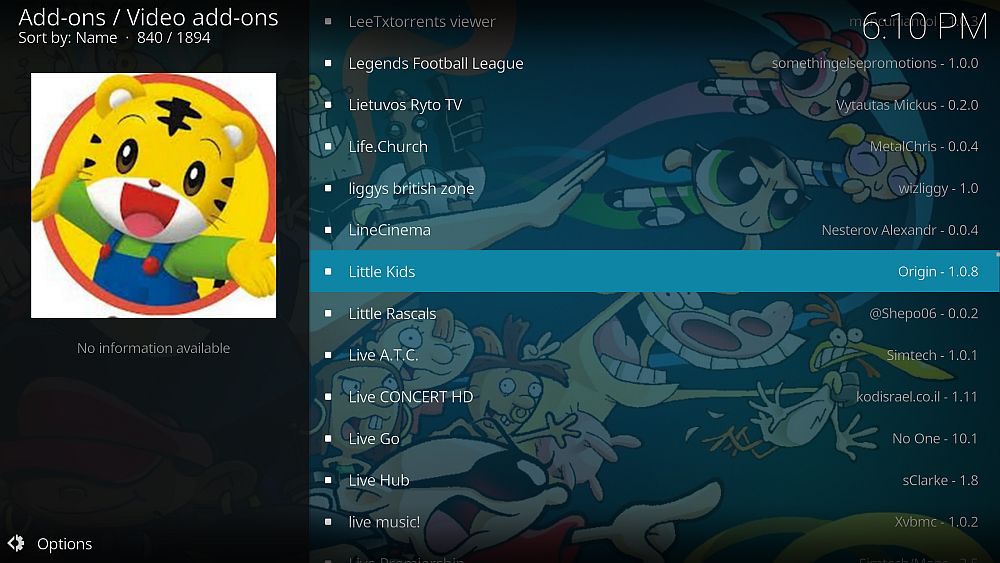











Komentarai